Jak smazat příběh v Safari na iPhone a iPad
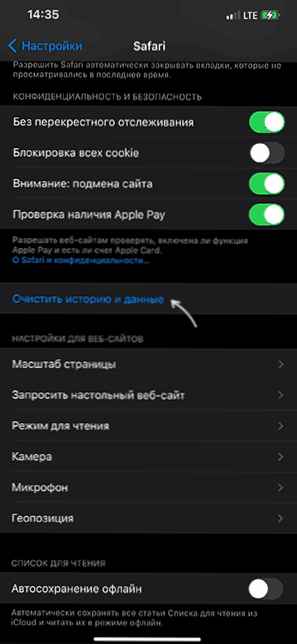
- 3082
- 883
- MUDr. Atila Brázdil
Stejně jako ostatní prohlížeče i Safari v iOS ukládá historii navštívených webů a ne všichni uživatelé ji chtějí uložit, zejména pokud je někdo v telefonu zvědavý. Pro tento prohlížeč jsou k dispozici dvě metody historie zúčtování: mohou být zcela odstraněny nebo pouze nejnovější navštívené stránky.
Tyto pokyny podrobně popisují dva způsoby, jak smazat příběh v Safari na iPhone a iPadu, a níže najdete video, kde je celý proces zobrazen jasně. Může to být také zajímavé: jak změnit výchozí prohlížeč na iPhone.
- Úplné odstranění historie safari
- Čištění vybraných záznamů v historii nebo historii po určitou dobu
- Video instrukce
Úplné odstranění celé historie safari v parametrech
První metoda vyčistí časopis Safari Browser - to znamená, že smaže historii navštívených stránek po celou dobu použití.
Současně bude příběh odstraněn na všech zařízeních, ve kterých jste vstoupili s účtem iCloud, a to nejen na iPhone nebo iPadu, kde provedete akce popsané později.
- Přejděte do nastavení a otevřete položku Safari.
- Najděte položku „čisté historii a data“ a klikněte na ni.
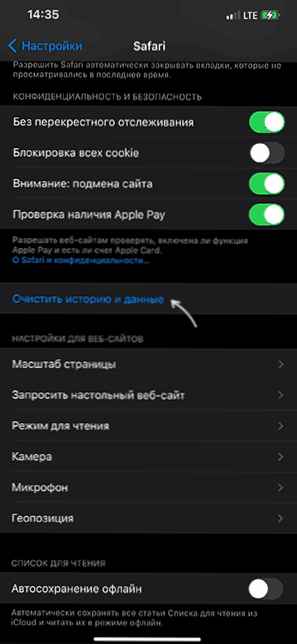
- Potvrďte úplné vymazání historie, cookies a dalších údajů navštívených webů.
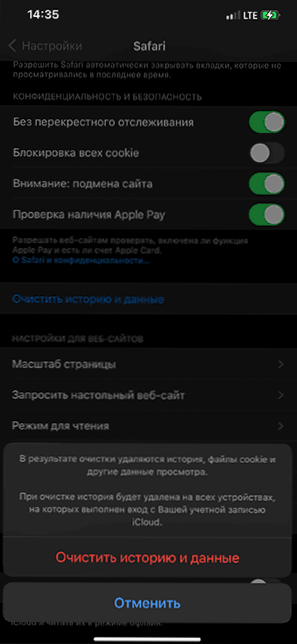
Připraven - Příběh je odstraněn z tohoto zařízení a z ostatních zařízení Apple za předpokladu, že jsou připojeny k internetu.
Odstranění posledních navštívených webů z historie Safari
Pokud potřebujete smazat pouze nejnovější stránky navštívené z historie prohlížeče Safari, lze to provést následovně:
- Otevřete prohlížeč Safari na zařízení, klikněte na tlačítko záložky (s obrázkem otevřené knihy).
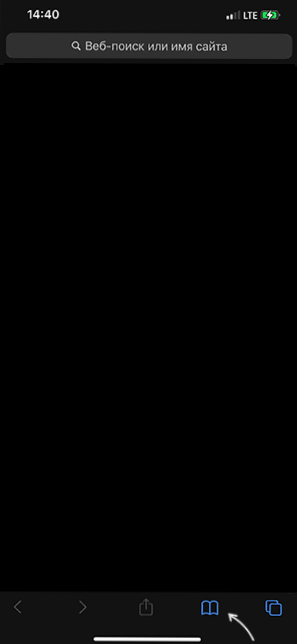
- Klikněte na tlačítko historie nahoře (s obrázkem hodinek).
- Stiskněte tlačítko „Clean“.
- Vyberte si, jak dlouho musíte vyčistit příběh: Po celou dobu, dnes a včera, teprve dnes nebo poslední hodinu.
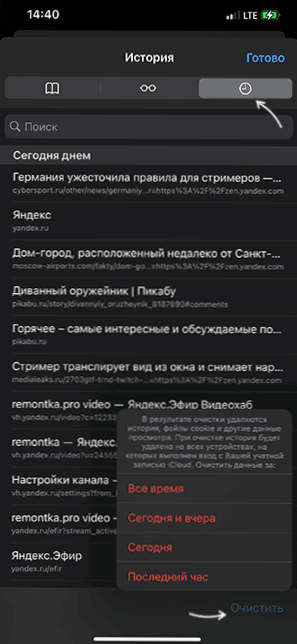
- Pokud si přejete, můžete ručně smazat jednotlivé weby z příběhu: Na stejné stránce s časopisem navštívených webů, vytáhněte pro libovolný web doleva a poté klikněte na tlačítko „Odstranit“, které se objeví.
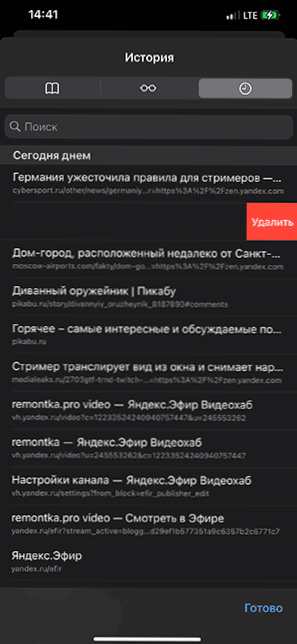
Video instrukce
Jak vidíte, metody jsou velmi jednoduché, ale funkční a v závislosti na úkolu čištění záznamů v historii si můžete vybrat správnou možnost.

